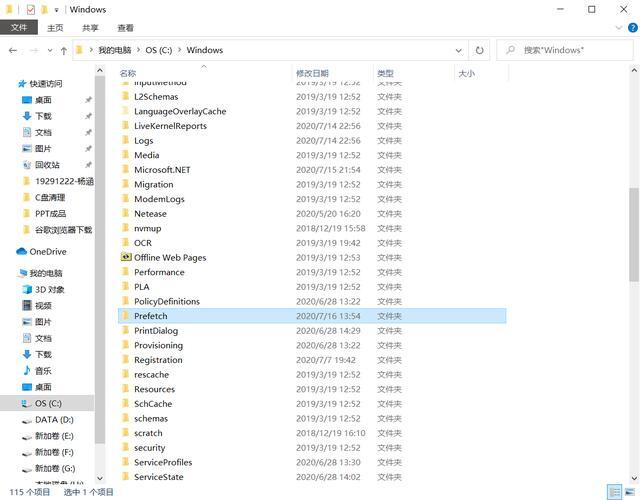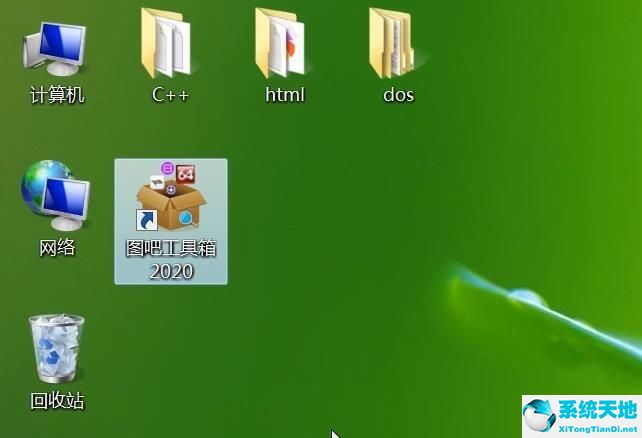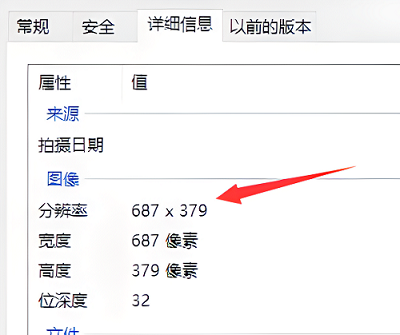你知道Win10系统是如何清理c盘只留下系统文件的吗?下面小编带来Win10系统清理c盘只留下系统文件。希望能帮到大家。让我们和边肖一起学习吧!
Win10系统如何清理c盘只留下系统文件?Win10系统中清理c盘只保留系统文件的方法
方法1:磁盘清洗
1.右键单击计算机c盘,选择“属性”,如下图所示。
: 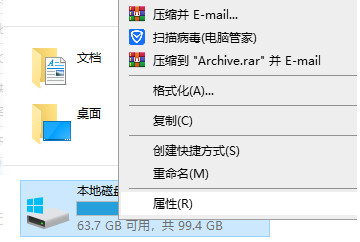 2.在弹出的属性菜单中,选择常规并单击磁盘清理,如下图所示。
2.在弹出的属性菜单中,选择常规并单击磁盘清理,如下图所示。
: 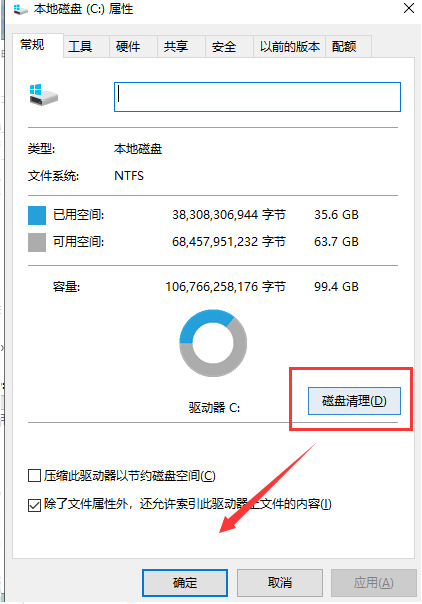 3.等待磁盘清理计算垃圾,如下图所示。
3.等待磁盘清理计算垃圾,如下图所示。
: 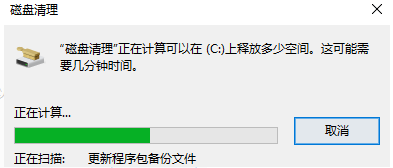 4.选择需要清理的垃圾,点击确定,如下图所示。
4.选择需要清理的垃圾,点击确定,如下图所示。
 方法2:清理临时文件
方法2:清理临时文件
1.打开电脑附带的搜索,输入“%temp%”并按enter键,如下图所示。
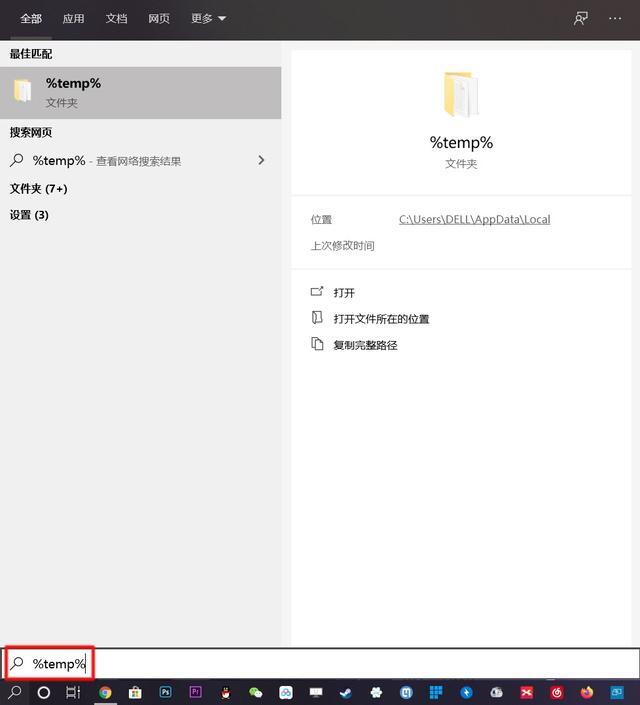 2,全选,右键选择删除,如下图所示。
2,全选,右键选择删除,如下图所示。
 (注意:由于计算机正在运行,某些临时文件肯定会被调用并且无法删除。按照下图操作即可)
(注意:由于计算机正在运行,某些临时文件肯定会被调用并且无法删除。按照下图操作即可)
3.选中“对所有当前项目执行操作”并单击“跳过”,如下图所示。
: 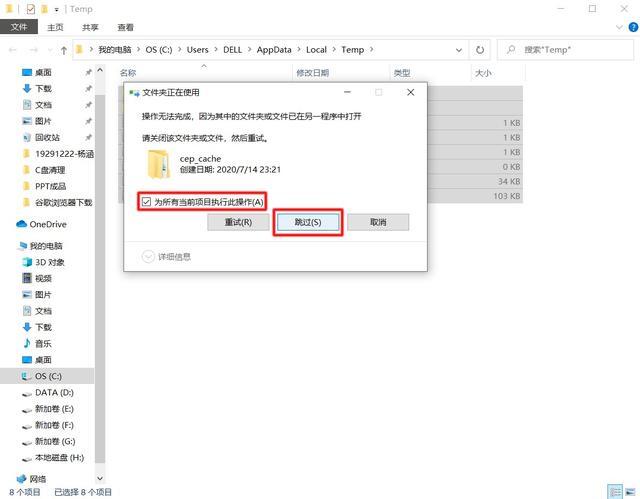 4.打开电脑自带的搜索,输入“temp”并在下面的红框中选择文件夹将其打开,如下所示。
4.打开电脑自带的搜索,输入“temp”并在下面的红框中选择文件夹将其打开,如下所示。
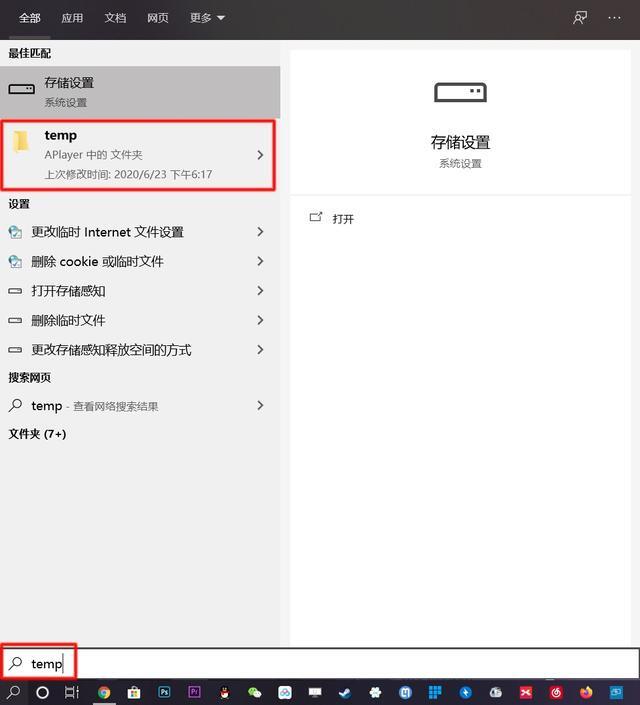 5,选择全部,然后右键单击删除。(注意:出于同样的原因,有些临时文件无法删除,只需执行相同的操作即可。)
5,选择全部,然后右键单击删除。(注意:出于同样的原因,有些临时文件无法删除,只需执行相同的操作即可。)
方法3:清理预回迁文件夹。
当启动程序时,系统会自动在相应的。pf文件,这些记录可以被删除。
1.打开我的电脑,点击c盘,点击Windows文件夹,如下图所示。
: 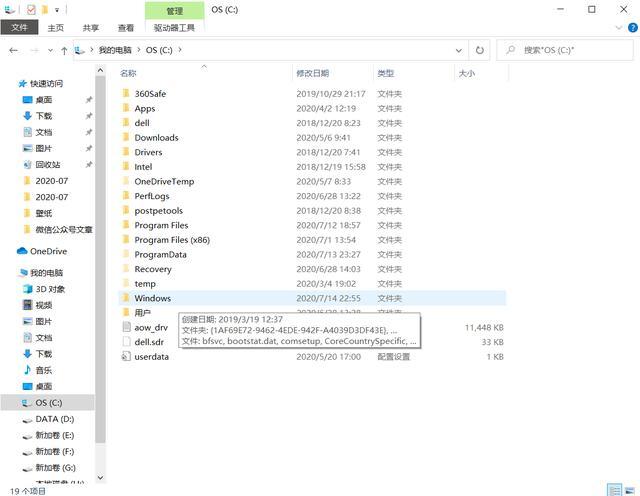 2.找到预取文件夹,打开并删除它,如下图所示。
2.找到预取文件夹,打开并删除它,如下图所示。